Teams が間違ったタイムゾーンを表示している [修正]
![Teams が間違ったタイムゾーンを表示している [修正]](https://cdn.thewindowsclub.blog/wp-content/uploads/2024/05/best-ai-voice-assistants-for-windows-6-1-640x375.webp)
Microsoft Teams は、仕事や学校でオンライン会議を開催するのに最適な方法ですが、Teams が間違ったタイムゾーンを表示している場合、大きな問題が発生する可能性があります。タイムゾーンはこのようなアプリで重要な役割を果たしており、設定が間違っているとワークフロー全体が混乱する可能性があります。
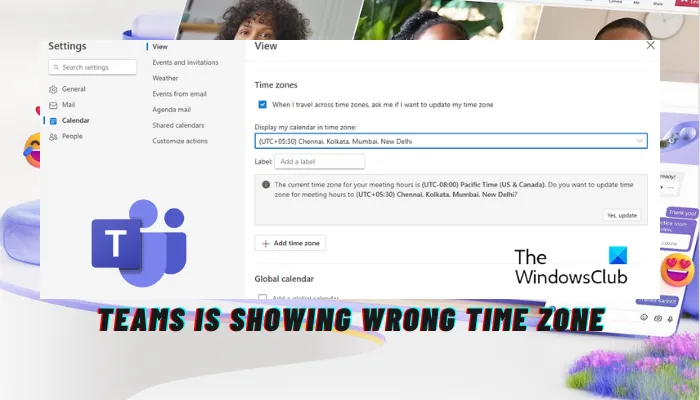
したがって、Teams のタイムゾーンが正しくない問題を修正する方法をお探しの場合は、正しい設定に変更するのに役立つ専門家のヒントをいくつかご紹介します。
Teams が間違ったタイムゾーンを表示する問題を修正
Teams が間違ったタイムゾーンを表示するのは、アプリ バージョンでよくある問題で、通常は更新後に気付きます。これは、すべての設定に問題がない場合でも発生する可能性があります。トグル スイッチを使用して以前のバージョンに戻すと問題が解決する場合がありますが、解決策ではありません。そこで、Teams が間違ったタイムゾーンを表示している場合に問題を解決するために試すことができる方法をいくつか紹介します。
- 予備的な提案
- Teams 設定で言語とタイムゾーンを変更する
- PCのタイムゾーンを正しく設定する
- 時計を同期する
1] 予備的な提案
まず、Teams を完全に閉じてアプリケーションを再起動し、タイム ゾーンの更新に役立つかどうかを確認します。それでも問題が解決しない場合は、アプリからサインアウトして再度サインインします。この方法が役立つケースもあります。
同時に、Teams が最新バージョンに更新されていることを確認してください。また、保留中の Windows 更新プログラムをインストールして、最新の状態に保ってください。ただし、これらのテクニックのいずれも役に立たない場合は、以下の主要なトラブルシューティング方法に進んでください。
2] Teams設定で言語とタイムゾーンを変更する
言語とタイムゾーンの設定を変更することが、この問題を解決する最も効果的な方法の 1 つであるようです。多くのユーザーがこの修正方法を試し、うまくいきました。Teams アプリは Outlook アプリと統合されているため、次の操作を実行できます。
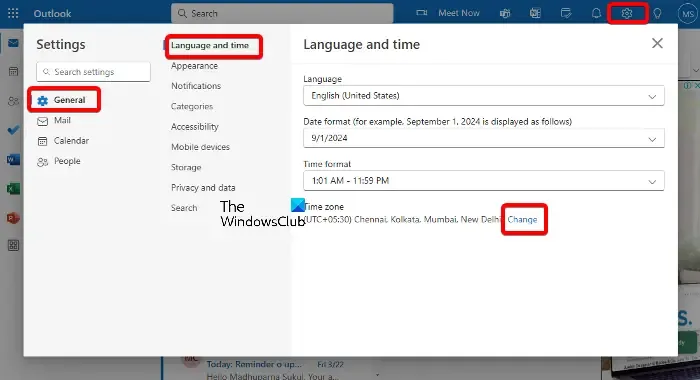
- Outlook Web バージョンを起動し、サインインします。
- 画面の右上端に移動し、歯車アイコンをクリックして Outlook設定ページを開きます。
- ここで、左側の「一般」を選択し、 「言語と時刻」オプションをクリックします。
- 次に、右側の下部にある[変更]リンクをクリックします。
- 新しいページ「表示」が開きます。
- ここで、「タイムゾーンでカレンダーを表示する」に移動し、ドロップダウンから正しいタイムゾーンを選択します。
- ただし、リストにタイムゾーンが見つからない場合は、「タイムゾーンの追加」をクリックして追加してください。
これにより、タイムゾーンが正しい設定に変更されます。
3] PCのタイムゾーンを正しく設定する
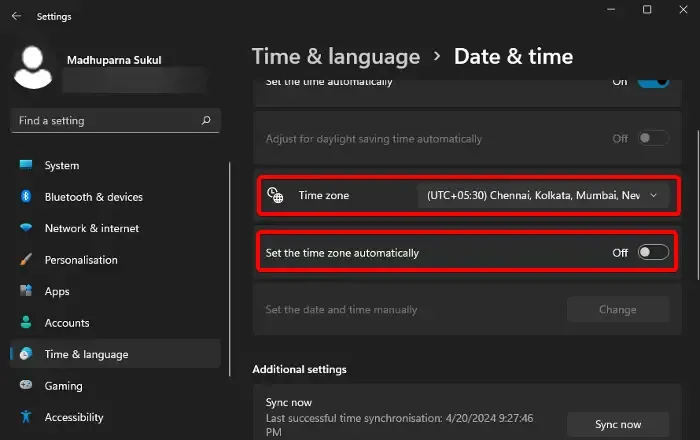
PC のタイム ゾーン設定が正しくないため、Teams でタイム ゾーンの問題が発生する場合もあります。この場合、Windows デバイスの日付、時刻、地域、ロケール、言語の設定を変更する必要があります。
これを行うには、Windows設定( Win + I ) を開き、時刻と言語に移動します。
次に、 「日付と時刻」に移動し、タイムゾーンを自動的に設定するか、ドロップダウンからタイムゾーンを選択できます。
4] インターネットタイムサーバーを同期する
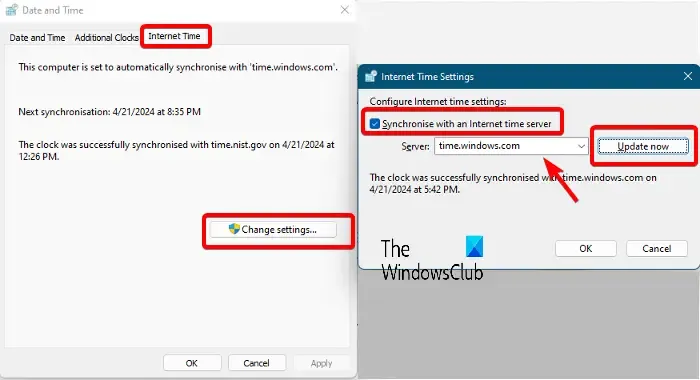
タイム サーバーが PC の時計と同期していない場合、Teams が間違ったタイム ゾーンを表示している可能性があります。この場合、PC の時刻と日付の設定をインターネット タイム サーバーと同期できます。方法は次のとおりです。
実行コンソール ( Win + R )を起動し、 「timedate.cpl」と入力してEnter キーを押すと、コントロール パネルの日付と時刻ウィンドウが開きます。
ここで、「インターネット時刻」タブを選択し、「設定の変更」をクリックします。
次に、「インターネット時刻設定」ダイアログで、 「インターネット時刻サーバーと同期する」オプションの横にあるボックスをオンにします。
次に、[サーバー]に移動し、time.windows.com に設定して、[今すぐ更新]ボタンをクリックします。
同期されるまで待ちます。[OK]を押して変更を保存し、終了します。
あるいは、Windows 用の無料の時刻同期ソフトウェアを使用することもできます。
Microsoft Teams のタイムゾーンを修正するにはどうすればよいですか?
Teams の間違ったタイムゾーンを修正するには、Outlook Web バージョンを開き、[設定]をクリックします。ここで、[全般]をクリックし、[言語とタイムゾーン]オプションを選択します。次に、ドロップダウン メニューから正しいタイムゾーンを選択し、変更を保存します。
Teams に異なるタイムゾーンが表示されるのはなぜですか?
自動設定オプションが無効になっている場合、Teams に間違ったタイムゾーンが表示されることがあります。デバイスの設定でタイムゾーンを自動的に設定するオプションを有効にしてください。問題が解決しない場合は、アプリを閉じて再度開き、Teams を再起動すると、正しいタイムゾーンが同期されます。


コメントを残す